
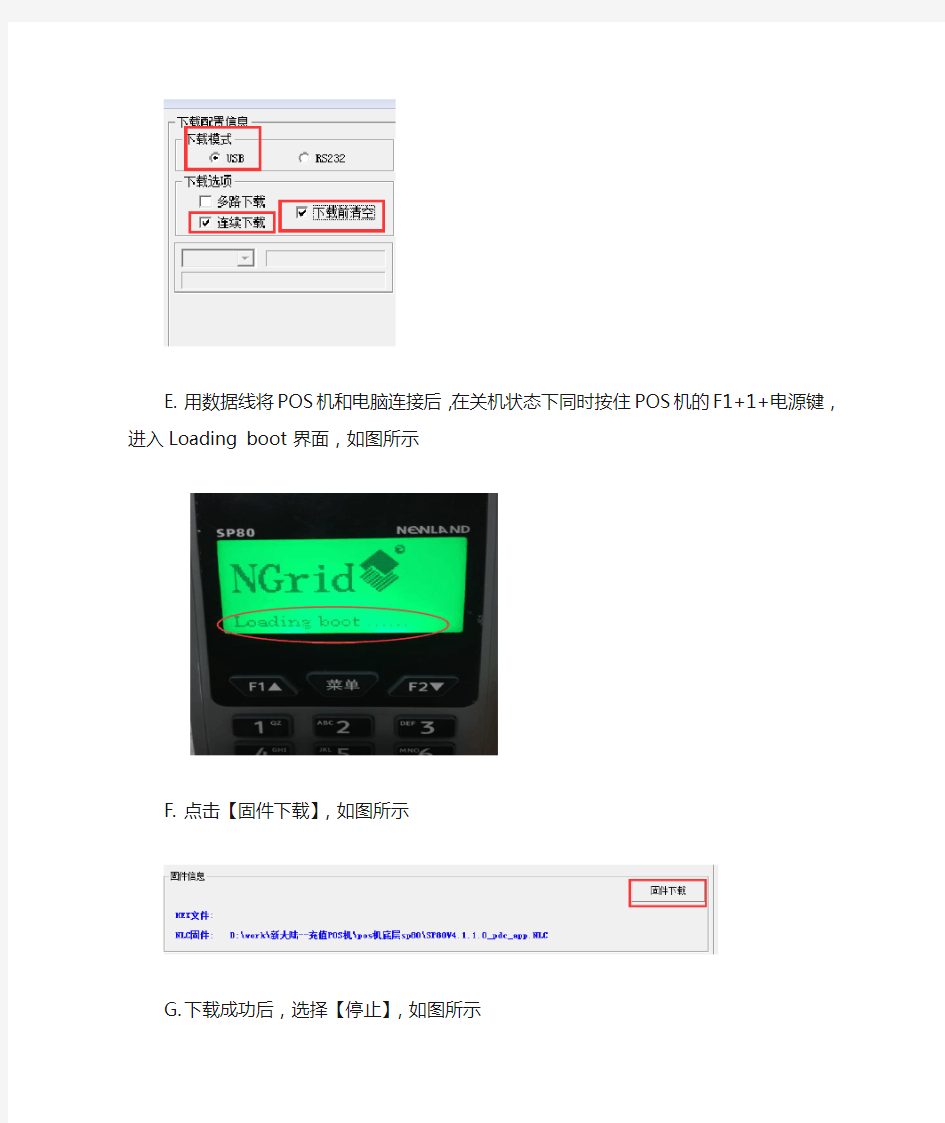
一、用数据线连接电脑给充值POS机安装固件和程序的流程:
1.先刷底层(针对不同的机型,选不同的底层(如:SP80 和SP60))
A.在电脑上打开POS机下载应用程序,如图所示,
B.选择【添加】,如图所示
C.再选择底层文件,针对不同的机型,选不同的底层(如:SP80 和SP60),然后【打
开】,如图所示
注意:dpc是生产包,dbg是测试包
D.选择下载模式【USB】,下载选项选择【连续下载】和【下载前清空】,把原有的安
装程序清除,如图所示
E.用数据线将POS机和电脑连接后,在关机状态下同时按住POS机的F1+1+电源键,
进入Loading boot 界面,如图所示
F.点击【固件下载】,如图所示
G.下载成功后,选择【停止】,如图所示
2.下载主控和程序包
A.选择【添加】,如图所示
B.选择主控程序,再点击【打开】,如图所示
C.选择【确定】,如图所示
D.再选择【添加】,选择程序包,如下图所示
再点【打开】,再选择【确定】
E.在关机状态下打开POS机的电源键,然后一直不停地按【F2】键,选择【下载】标
识,直到进入操作选择界面,如图所示
F.按【确认】,然后进入下载方式选择界面,选择【https://www.doczj.com/doc/b818383015.html,B串口】,如图所示
G.然后进入下载界面,如图所示
H.再回到电脑的下载程序界面,先取消【下载前清空】,再点击【应用下载】
I.下载成功后,选择【停止】
二、用数据线做程序升级
1.程序升级,不需要重新安装底层,只需下载新的安装重新包即可。按上述步骤2即
可。
三、用U盘升级
1.先把无根目录(指不带文件夹的程序)的文件拷进U盘里
2.然后把U盘插入POS机
3.在关机状态下,打开电源键,一直按【F2】键,进入下载选项界面,选择下载标识,
按【确认】键,选【3.U盘】,再按【*】键,等待下载,下载成功后退出即可。四、其他问题
如果在安装程序的过程中,出现【签名数据检验错误】提示,则说明下载的程序包错误,需要下载已签名的程序包。
注意:底层固件不区分生产和测试版,但区分型号——SP80或SP60
主控不区分型号,但区分是否已签名
POS机的操作及错误代码解释 一.POS机操作 1、使用POS机前需检查电源是否接通、打印机与主机是否连接正常、POS打印纸是否安装。 2、操作员每天营业终了,应执行“日终处理”,特别注意,因某种原因需更换POS机时,必须先做完“日终处理”后才能关机进行更换。 3、切勿因重复刷卡造成给持卡人重复扣帐。交易时,若签购单未打印出来,操作员应先选择“重打印”功能,如果重打印仍无法打印出凭证,应选“查询当前交易”功能,查询该笔交易的批次号和商户流水号,然后断电,检查打印机是否连接正确,重新拔插后,选择打印特定记录处理。若仍旧无法打印,在POS机上查询余额,然后向银联客户服务中心查询交易是否被冲正,若答复确实消费成功,可以将消费的要素抄写在POS消费单上,持卡人签名即可取走货物,也可以做撤消此笔交易,切勿随意再次刷卡重做交易,否则会给持卡人重复扣帐。 4、做交易时若刷卡失败,则需要重新按所需交易代码键,以免将其他交易错做为“消费”,造成重复扣帐。 5、持卡人密码输入。为保证交易的安全,公用POS在交易时,持卡人需输入正确的银行卡密码,若持卡人银行卡无预留密码,操作员直接按POS“确认”键进行交易,交易成功。 6、切勿忘记让持卡人在签购单上签字,若持卡人签名与卡背面预留
姓名或卡正面姓名字母不一致,可向发卡行查询。 7、对打印出的签购单上的交易类型需认真审查,以免将“消费”做成“预授权”,或将“退货”做成“消费”造成错帐。 8、退货交易可全额或部分退货,若退货不成功,切勿随意退现金或让持卡人将货拿走,可根据POS提示做相应处理或与银联维护人员联系。 9、不要随便拔插通信线。POS机的通信接口为专用接口(line口),不可相互混淆。 10、对借记卡和未签订手工压卡协议的成员行的卡,压卡交易无效,发卡行不予承认,因此,切勿压单受理。 江苏和汇是专业的POS机办理及营销服务提供商,致力于成为支付行业的第一品牌。 江苏和汇独创POS端营销与收单系统无缝对接的服务模式,提供多种型号的智能POS机,让商家实现稳定刷卡,并加载效果显著的营销增值服务,帮助商家赚到更多的钱。 江苏和汇在政策层面和市场层面都得到了认可和肯定,具有人民银行颁发的全国银行卡收单牌照、互联网支付牌照、移动电话支付牌照,是一家拥有全国收单资质的大型银行卡收单机构。 江苏和汇在支付领域创新而稳健的风格,深得银行等合作伙伴认同。已与中国工商银行、中国银行、中国农业银行、建设银行、招商银行等大部分商业银行建立了战略合作伙伴关系。 江苏和汇业务遍布上海、广州、深圳、长沙、南京、重庆、
以下是关于POS机的一些常见问题的处理和判断,希望对你有所帮助。 1、为什么POS机钱箱突然间关不上了、打不开? 答:这种现象有可能是在POS机收钱的过程中,钞票滑进钱箱抽屉后部,卡住了钱箱内的挂钩,导致关不上。只要拉出抽屉,取出卡住的钞票就可以了;钱箱打不开,检查钱箱与打印机的连线是否接好;观察钱箱的导轨是否变形或有硬物卡死。钱箱打开后很难关回去,检查一下钱箱里的泡沫是否拿出,若泡沫已拿出,则检查一下是否是钱箱的锁掉下来了或是钱箱导轨变形了。 2、POS机显示器为什么总是闪动? 答:检查显示器连接POS机的信号线是否有松动,可重新插一遍。或是显示器底端的调节按钮接触不良,可以调节解决。 3、POS机显示器黑屏? 答:A、是否没有电力供应。检查机箱电源接口和电源线通电情况,检查主机箱电源的接口和电源线是否松动以及显示器是否开启,如果接口和电源线有破损断裂的应当及时更换;确认电源风扇是否排风。 B、显示器的电源线、数据线是否接好;显示器换到另外电脑是否能正常显示。 C、显示器的数据线是否断针或者变形。 D、如果正在工作中,电脑出现断断续续的黑屏,这是电压不稳定影响的,电压稳定时就会恢复正常。 4、POS机扫描枪扫描不出条码? 页脚内容1
答:检查扫描枪接线:扫描枪应先接在POS机后面的键盘接口或者USB接口上,然后通过扫描枪的另外一个转接头接电脑键盘(千万不能接在鼠标口上);主机与扫描枪或者扫描枪与键盘之间的接线是否松动,如果接线松动也可能会导致电脑死机。 5、POS机小票打印机打不出小票? 答:打印机的电源与数据线是否松动;打印机自检能否通过(检测办法:在打印机通电的状况下,按走纸键(不要松手),然后关闭电源,停3秒钟后,打开电源,再松开走纸键)如果能打印出小票且没有乱码表示打印硬字库正常;打印机接在其它电脑上能否正常打印;打印机数据线是否正常;打印机驱动是否安装正常。 6、POS机开机后显示器没有反映,并伴有报警声音? 答:这种情况多数和内存有关。解决方法:拔下内存条用新百元钞票擦拭再重新插上。 7、为什么POS机开机后进不了系统,总是在win2000/XP蓝天白云处停止不动? 答:系统问题,可能某些系统文件丢失而导致系统启动失败。可以在系统重新启动的时候按F8键,然后选择“最后一次正常启动模式”。 8、POS机系统在运行过程中总是死机? 答:造成死机的情况是多种多样的,一般除POS机本身问题以外还和周围环境有很大的关系,比如POS机放在狭小的空间里以至于机器本身的热量散不出去而导致死机;扫描枪与键盘口之间接线松动等。 9、死机,当POS机对按键无反应即死机情况。 页脚内容2
目前市面上有许许多多的pos使用,每家公司对应的产品又不一样。所以,就以市面上比较流行的银盛通为例。具体如下:
第四步(绑定结算卡) 1、推荐选择扫一扫包装盒条形码。 2、扫一扫机具包装盒上的条形码。 3、点击绑定结算卡,提交。
用户提额流程说明: 1、用户必须使用本人信用卡提额。 2、首次使用本人IC信用卡即可提额。 3、若为本人磁条信用卡,上传信用卡照片。 4、等待审核通过,提额成功。 第一步 用户需要刷更大的额度时,就需要进行提额操作。提额3入口指引: 1、在终端绑定设备成功后,点击马上提额。 2、在我的设备—设备管理处的最下角提升额度。 3、直接刷卡交易,超出体验额度后会提示提额。
第二步 输入金额,点击T1或D0到账,进行刷卡。 用户只能刷本人的信用卡进行提额。 使用本人的IC信用卡,验证成功,即提额成功。 若刷的是本人的磁条卡, 提交一张本人手持信用卡照片审核后,提额成功。 提额成功,客户可获得正常额度。 所有提额未成功前的交易,都会为客户清算。 若渠道验证失败,提交本人手持信用卡照片进行审核,审核通过后提额成功。 第三步 系统仅在以下两种情况需要客户提交人工审核: 1、本人磁条卡提额。 2、渠道认证失败的本人IC卡提额申请。 客户提供本人手持信用卡照片审核通过后,客户可以使用正常额度刷卡。
恭喜您,绑定完成! 以下是常见问题的解答: 在设备管理界面右上角没有“+”可供添加设备? 您登录的是商户号,商户号不支持添加多台设备。 用户在哪里可以查看自己的交易额度? 1、登录银盛通APP—收付款—点击刷卡说明即可查看用户当前交易额度。 2、我的设备—设备管理—通过额度说明与绑定规则即可查看额度。 我明明刷了自己的信用卡提额,还是提额失败了? 1、您刷的是准贷记卡,请换一张本人的信用卡再试。 2、您的IC信用卡受到渠道验证不成功的影响,您的卡需要人工提交审核,审核后即可通过。 怎样知道所登录账户是否已经提额? 点击我的设备—设备管理界面可查看账号是否已经提额。 1、图标显示level1则为未提额状态,点击下面申请提额即可进行提额操作。 2、若图标显示为level2则为正常额度,可正常刷卡使用额度。 绑定设备时,提示设备不存在是什么原因? 1、点击SN码输入框,建议选择扫一扫机具或包装盒条形码。 2、如直接输入,请输入完整SN号,注意SN号字母部分区分大小写。 登录密码错误次数超限,当前账户被锁? 登录界面,点击忘记密码找回即可,无需后台对该账户进行任何操作。 手机号-用户号(m+手机号)商户号(826开头)登录银盛通的不同? 银盛通的账户体系包含用户号与商户号: 1、m+手机号是用户注册成为银盛通用户的账号,该账号下可绑定多台设备生成多个商户号。 2、826开头的商户号包括客户在APP绑定设备时生成及posp后台录入生成的商户号,以826开头商户号登录银盛通APP无法添加设备。 3、用户可在我—右上角齿轮设置—开通手机号码登录中关联手机号登录,既可关联用户号也可关联商户号,开通之后用户以后就只需输入手机号即可登录关联账号。
联迪POS安装手册系统开关机方法 长按“取消”键5秒。 POS软件下装 POS系统的安装请按照以下步骤进行: USB驱动安装(E520用)
PC端下装软件安装 点击“Download Tool V5.49.exe”,一直点击“下一步”,即可安装好软件。安装完 成之后,在电脑的屏幕上有图标:。 POS软件下装(PC端操作) 以EPT-56X0为例,其他型号POS双击相应目录中的UNS文件。 直接在我的电脑中双击下装文件“农行EPT32统一版程序(EMV)_110311.uns”,进入下载界面,开始下载。
注意: 如果“允许电子现金”项被选择,需要根据实际需要选择适当的“非接读写器类型”。
根据需要可以设置参数内容,比如商户编号,终端编号等。 进行串口设置:(如果使用USB线下装,需要选择虚拟出的串口) 点击按钮,这时电脑软件处于等待状态。 关于“支付产品应用软件”的具体使用说明,请在支付产品应用软件中按“F1”键查看帮助《支付应用软件使用帮助.chm》。 POS软件下装(POS端操作) 将POS装上电源,长按“取消”键:,等待屏幕显示系统时间时,同时按【功能】+【3】键,显示画面如下: 如果是USB口下装,可选择USBD。 按『确认』键继续:
按『确认』键继续: POS开始下装,滚动条完成时表示下装成功。 附1 POS底层更新 注意:对于某些老版本EPT56X0 POS,才有以下功能。 为了令POS能工作在最新的软件环境下,支付产品应用软件v5.3在下载的同时,会对POS进行自动更新(类似于Windows操作系统的UPDATE自动升级)。因此,支付产品应用软件v5.3在使用当中,可能会出现如下界面。如果使用中遇到以下界面,请根据支付产品应用软件的提示信息操作。以下界面仅会在STAR EPT-5610和EPT-32系列POS的使用中出现,对于同一台POS而言,当按照提示信息操作成功后,此界面将不会在后续的下载使用中再次出现。 对应的操作说明如下: 1)“请先将POS关机,然后在POS上同时按1+5+9开机”或“请先将POS关机,然后同时按1+5+9开机,出现下载界面后依次按1,1,4” 请先长按“取消”键将POS关机,然后按住POS键盘上的‘1’、‘5’、‘9’三键同时按住“取消”键开机。 若支付应用软件的提示信息要求按“1,1,4”,则当POS端开机出现下载界面后,请在POS 上依次按下‘1’(选择Download Program)、‘1’(选择串口,即RS232)、‘4’(选择波特率为115200)。
POS机操作流程 P,, 机操作流程 一、安装 1(电源线插头与新国都专用电源,变压器,连接后插入POS主机圆形插口再与插 排相接。 2(密码键盘插头与POS机串口相连接。 3(固定电话线路插头与POS机标有“电话线”字样插口相连接,电话,网络插口 暂不使用,。 基本交易流程 二、签到 开/关键:长按30秒 POS机显示请输入操作员号—01后确认,系统内自动设置4 位操作号01-04~如有五名以上还可以增加,--输入密码(****)—签到成功 三、消费 1消费—请刷卡(确认)—输入金额(无角分的要用00补位)确认—持卡人输入密 码(确认)—打印购物凭证,前两联POS机自动出纸,第三联客户联需收银员按确认键, 第一联:银行存根联,留存与银行对账 第二联:商户存根联,要求持卡客户签字后商户留存对账(见议商户自己为持卡 客户提供签字用笔~且商户存根联短期内不要丢失妥善管) 第三联:持卡人存根,交持卡人留存(提醒持卡保存~ 1 一元钱为一个积分~积分累积到一定金额可到榆树联社24小兑换积分礼品) 四、撤消,用于当日退货且消费金额当日回到持卡人卡内,
2撤消—输入主管密码,******,输入原凭证号,在持卡人购物小票中查找,确认,两次,—刷卡,确认,--持卡人输入密码,确认,--打印购物凭证,同上, 五、查询卡内余额,在密码器上显示, 8其他—1余额查询—刷卡,确认,--持卡人输入密码 六、收银员、及财务主管修改密码 ,一,收银员修改密码 7管理—4柜员—05柜员改密---输入操作员号,01或其它,--输入原密码,****,确认—输入新密码,****,确认—再输入一次,****,确认—密码修改成功,二,主管员修改密码 7管理—4柜员---1修改主管密码—--输入原密码,******,确认—输入新密 码,******,确认—再输入一次,******,确认—密码修改成功 注意事项:修改后必须记住否则机器要反回厂家重新设置程序 七、打印 6打印—1重打最后一笔,确认, 2 2重打任意一笔---输入原凭证号 3打印交易明细,确认, 4打印交易汇总,确认, 八、结算(每日营业结束, 7管理—6结算,确认,--打印凭证3 九、签退 7管理—2签退—关机,开/关常按30秒, 注:未结算不能完成签退交易 商户留存小票,有持卡人签名,至少要保留一年 3
POS机安装步骤 1.根据原来款台POS的ip和机器名设置新系统的IP和机器名。 2.根据POS键盘的型号,替换上对应型号的键盘键帽。 3.安装POS前台MSDE 数据库,运行MSDE目录中的setup.exe,默认安装即可。 4.MSDE安装完毕后,进入C:\Program Files\Microsoft SQL Server\80\Tools\Binn目录,运行SVRNETCN.exe,在程序界面中启动的协议栏中选择TCP/IP,打开TCP/IP的属性界面,设置默认端口为1433,保存退出程序。然后在开始-程序-启动中打开“服务管理器”,重新启动下sql server服务,让刚才的配置修改生效,然后关闭程序。 5.安装完毕后,将POS数据库文件syopos.mdf 和syopos_log.ldf复制到98系统:D:\MSSQL \DATA 2000系统:D:\MSSQL$SYOPOS\DATA目录下, 上海简付信息科技有限公司
然后执行加载数据库.BAT批命令脚本将POS数据库加载到MSDE数据库中。 挂载不成功时,检查数据库文件属性是否只读,数据库文件所在目录结构是否正确。 6.安装Sybase 12.5 客户端,运行PcClient目录中的setup.exe,安装模式选择CUSTOM,在安装组件选择画面中只选择ODBC和OLEDB,其余操作按照默认设置即可。 7.运行前台POS程序安装文件SYOPOS.EXE,默认安装目录为C:\SYOPOS,其余操作按照默认设置运行即可。安装完毕后,进入安装目录的下级子目录EXE 中,根据POS的外设硬件配置(打印机,钱箱,键盘)和门店后台服务器配置,设置POS运行参数文件syopos.ini中相关参数选项(具体设置细节参照POS INI 设置说明文档)。 8.设置POS扫描平台的参数,增加扫描出的条码的前缀“@”和后缀“&”,具体设置步骤参照该型号的设置手册。 9.设置银联刷卡程序,具体细节需与银联方进行协调。 10.在开始菜单程序目录启动子目录中创建出c:\syopos\exe\syopos.exe 的快捷方式。 11.启动POS程序,用“000000”管理员用户登录系统,在设置界面中进行基本数据下载,下传全部基本信息。基本信息接收完毕后,重启POS机,完成设置工作。 上海简付信息科技有限公司
POS 机安装流程 一、硬件部分安装 1、把键盘和 POS 机自带的电源适配器连接至 POS 机。 2、用数据线把小票打印机连接至 POS 机打印端口,并用钱箱线连接至打印机, 电源适配器连接好。 3、用数据线把刷卡器连接至 POS 机,电源适配器连接好。 4、网线接至 POS 机的 LAN 口位置。 二、软件部分安装 1、 POS 机系统的安装:用公司的 GHO 系统光盘启动来进行安装,利用光盘启 动进 PE 系统,对新购的 POS 机先进行分区,分区完毕后,把 GHO 安装文件 COPY 至D 盘,然后启动硬盘安装器(onekey ghost 进行恢复 C 盘安装,恢复完毕后既可进入系统。 2、进入桌面后 ,用键盘上的右键快捷键启动任务管理器 ,结束进程名为 Dynapostouch 的程序, 并把启动项清空。然后把计算机名改为后台设置好的POS 机编号, IP 地址改为测试专用地址,重启计算机。 3、重启后先安装小票打印机驱动,安装完毕后对打印首选项进行调整,点击高 级设置,把纸张大小由默认的改为最大值,并把钱箱弹出设置为打印前(before printing 4、安装 microsoft .NET Framework 2.0,成功后即可进行安装好伦哥收银系统, 双击打开“好伦哥收银系统.exe ” ,点下一步,把安装路径设置为 D:\hlg,一直点下一 步直到安装完成。收银系统安装完毕后,打开安装目录,找到文件名为“数据传输设定.exe ”并双击打开,输入登陆密码后,对 POS 机编号进行更改, 更改后的编号与后台设置的编号必须一致,重启计算机。
5、计算机重启后收银系统将会自动更新下载,下载完成后,用制作好的密码卡进行操作员测试,保证密码和权限正常
POS机使用管理规定 第一条为了更好地服务客户,同时加强公司内部控制,强化资金管理,保障资金安全,降低资金风险,根据当前实际情况制定本规定。 一 POS机使用范围 第二条POS机只能用于公司房款的收取,不得利用其以收取手续费的方式违法套现。 第三条客户可以刷借记卡和信用卡。 二设备使用管理 第五条通过POS收取房款时,操作人员输入金额,由持卡人输入密码,并按POS机“确认”键进行交易,防止不必要的纠纷。 第六条切勿因重复刷卡造成给持卡人重复扣账。 刷卡时,若缴款交易凭条未打印出来,应试先选择“重打印”功能,假如重打印仍无法打印出凭证,应试选“查询当前交易”功能,查询该笔交易的批次号和客户流水号,然后断电,检查打印机是否有纸或故障,重新启动后,选择打印特定记录处理。 若仍无法打印,在POS机上查询余额,然后向银联客户服务中心查询交易是否被冲正,若答复确实消费成功,可以将消费的要素写在客户联上,持卡人签名即可。 也可以将此笔交易撤销,切勿随意再次刷卡,否则会给持卡人重复扣账。 第七条如出现重复扣款或持卡人收到短信未打印交易凭条等情况发生,可在交易发生第二天,由财务部或持卡人将交易卡号、交易时间、交易金额、POS机具编号等到收单行进行账务查询和处理。 第八条通过POS收款时,需以打印交易凭条为交易成功的依据,同时刷卡人在凭条上签名确认,签名与银行卡背后签名应一致,操作人员须认真核对。 第九条发现操作错误的,应及时撤销记录,重新操作。不得以持卡人的扣款短信或其他方式作为扣款成功的依据。 第十条每个工作日结束时须核对账目,并打印缴款交易汇总凭
条。收款人员在当天销售结账时,当天有POS交易的,应将POS机结账,以便核对POS机每日银联卡交易,打印出的结账单与每笔交易单一并交于财务部。上报日报表时,应在日报表下标明POS的笔数,金额。 第十一条财务部定期对刷卡收款情况与银行核对,确保双方金额一致。 第十二条不得以任何形式套取现金,不得为外单位或非购房人员在POS机上刷卡 第十三条案场财务人员应保管好POS机设备和空白业务凭证,在每日结账后或不营业时应将POS机和空白业务凭证放入保险箱中。 三设备保管维护 第十四条财务部负责POS机的管理、维护、日常操作、耗材补充等工作。 第十五条财务部应组织有关人员学习POS机的使用和维护技能,确保能熟练使用和操作。 第十六条POS机在使用过程中要注意防尘、防水、防火,保证设备安全。 第十七条POS机发生故障时,要及时通知银行指定的维护机构进行维修。不得擅自拆装或私自在外维修。 四其他事项 第十八条本规定自下文之日起试行,以后再根据实际情况进行补充修改。 第十七条其他未尽事宜由财务部负责解释。 2013年7月31日
1、硬件系统组装 将硬件系统组成完成后,检查一下安装是否正确。 2、POS机修改启动项设定, 1、将[系统启动U盘]插入POS机的USB接口中,按开机键,启动POS 机,在启动过中,不停的按动键盘上面的“DELETE(删除键)”,出现如下图所示: 接上图所示:选取红色所示的选项,点击“ENTER(回车键)”出现如下图所示:
接上图所示,选取红色所示的选项,点击“ENTER(回车键)”出现如下图所示: 接上图所示,点击“Page down(向下键)”,出现如下图所示: 注:这个过程是修改POS机启动时自动检测U盘,并从U盘进行启动。 接上图,修改好后,点击“F10”键,出现如下图所示:
接上图,选取“OK”选项,点击“ENTER(回车键)”,此时POS机重新启动, 3、POS机系统安装步骤 (注:如果技术人员不熟悉键盘操作,可以在开机前接入鼠标来操作) 在POS机使用U盘第一次启动时,请稍等,此时不用做任何操作,直至POS机出现如下图所示:
接上图操作,选取“一键备份还原”选项,按“回车键”出现如下图所示: 接上图操作,选取上图红圈所示的“浏览”按“回车键”,出现如下图所示:(注:如果POS机接入鼠标,可以直接用鼠标来点击)
接上图操作,在查找范围里面选取红圈所示“WINPE(D)”按“回车键””出现如下图所示: 接上图操作,选取红圈所示的“映象文件”,点击“打开”按钮出现如下图所示:
接上图操作,选取第一个“C”盘符(红圈所示),点击“恢复选择分区”按钮,出现如下图所示: 接上图操作,点击2红圈中“是”按钮,出现如下图所示:
总台P O S机操作流程集团档案编码:[YTTR-YTPT28-YTNTL98-UYTYNN08]
总台P O S机操作流程 一、内卡 (1)、预授权 1、接过客人卡,做相应卡单的压卡处理。 2、刷卡,选择“预授权”命令,根据提示输入所需押金数额。让客人输入 正确的密码。 3、打印出预授权授权单,并让客人签字。 4、核对签名模式(必须是持卡人本人),把客人联和客人卡归还客人。 5、把授权单及压卡单放入相应帐袋中。 6、输入押金模式。 (2)、预授权完成 1、接过客人卡,取出预授权授权单并刷卡。 2、根据提示输入原操作日期,及原预授权号码。 3、输入所消费的金额按确认键后让客人输入正确的密码。 4、打印出预授权完成单,让客人签字后,持卡人联给客人,商户存根和账 单订一起,银行存根和钱一起交财务。 (3)预授权完成结算 1、取出预授权授权单,选择预授权完成结算命令。 2、根据提示输入原卡卡号,原操作日期及原预授权码。 3、输入所消费的金额数,按确认后打印出预授权完成结算单。 4、商户存根和账单订一起,银行存根和钱一起交财务。客人联与账单的 红、绿两联订在一起,以防客人对账。 (4)消费 1、接过客人卡,直接刷卡,输入所消费的金额。 2、让客人输入正确的密码,打印出消费单。 3、让客人签字并核对签名模式(必须是持卡人本人)。 4、持卡人联给客人,商户存根和账单订一起,银行存根和钱一起交财 务。
(5)结算 1、选择结算命令,根据提示按确认键后打印出结算单,一并交于财务即可。 二、外卡 (1)、预授权 1、接过客人卡,做相应卡单的压卡处理。 2、看卡是否有芯片,若有芯片则先插卡再刷卡。若无芯片则直接刷卡。 3、选择预授权命令,根据提示输入1块钱的金额。 4、让客人输入正确的密码并打印出预授权授权单让客人签字。 5、核对签名模式(必须是持卡人本人),把客人联和客人卡归还客人。 6、把授权单及压卡单放入相应帐袋中。 (2)、消费 1、接过客人卡,直接刷卡,若有芯片则先插卡后刷卡,然后输入所消费 的金额。 2、让客人输入正确的密码,打印出消费单。 3、让客人签字并核对签名模式(必须是持卡人本人)。 4、把信用卡及持卡人联给客人,商户存根和账单订一起,银行存根和钱 一起交财务。
银联支付POS机具安装现场及工作话术 一、自我介绍: 您好,请问这里是XX公司(商户名)吗?请问XX先生/女士(法人或联系人)在吗?您好,我是通联支付(POS机)刷卡机公司的,今天是上来给您安装银行的刷卡机,这是我的工作证。 二、POS机具安装操作流程与话术: 1、---XX先生/女士,麻烦你们出示营业执照核对一下资料。 核实商户现场地址、营业执照、经营范围,并拍照(门面、营业执照、收银台、经营内容),检查机具是否该商户,看商户号终端号是否与装机单一致。如机具上未贴通联标志的,填写标贴并贴上标贴。 2、-----请问你们报装这台POS机的绑定电话及电源插座在哪里? 接线的同时讲解机具组成部分,如何接线,同时询问商户电话线是否需要加外线号码。---请问您的电话线是直线还是分线 3、进行机具签到(更新),在等机具签到(更新)的同时跟商户确认装机单上的店铺联系电话、店铺联系人等资料是否正确,并填写好装机单。----请问你们店铺POS机管理人是谁?我们公司客服中心定期会对你们进行电话回访,了解机具的使用情况的。请问店铺的电话号码是多少? 4、---XX先生/女士,这台机具我已为你们安装好了,已经可以正常使用了。现在我为你们做POS培训。 讲解银联卡的辨卡的相关知识,重点讲信用卡和储蓄卡的区别,假卡的特征等。银联卡辨别及收银员操作注意事项 1、先观察卡正反面是否完整无缺、无涂改,无打孔、剪角、损毁等现象,无样卡、测试卡、等字样,银行卡背面必须有签名,签名必须是中文全名签名。银联卡都带有“银联”标识,在卡的正面的右下角。信用卡会在卡的正面左下角上有持卡人姓名的拼音,甚至会在拼音前带有“MS”“MR”,“MS”为女、“MR”为男;卡号是16位,4组4位的凸印印在卡的正面;卡号下方有卡的有效期,是以月/年的格式标识;在卡的正面或背面会带有镭射标识,镭射标识的位置必须要覆盖在卡号的后4位上。 2、当受理银联卡时与到以下情况时,收银员不能受理客人的卡:(1)客人拿着与卡上性别标识不一样的卡来消费(2)卡不完整 (3)卡的背面没签名或签名与卡正面的拼音不一致(4)在POS机上读出的卡号与卡上印的卡号不一致(5)超过有效期(6)有涂改的痕迹 5、签到(更新)成功后,开始与商户讲解机具操作: 告诉商户机器开关的位置和如何开机、关机,如何装纸? 签到,○1二清及自主收单的开机后签到界面输入01--->确认--->0000--->确认;○ 2收付易型号KSPT签到按菜单--->消费就为签到,收付易型号C730E的机具无需签到。消费,○1二清及自主收单的在待机状态下直接刷卡磁条,然后机
第1章 系统安装配置说明 1.1 IIS(Internet信息服务)配置 1.1.1 检查服务器是否已经安装IIS(Internet信息服务) 若没有安装过,请从第二步开始安装和配置。 1.1.2 安装IIS 打开“控制面板”->“添加/删除程序”->“添加/删除Windows组件”,选择组件中的“Internet信息服务(IIS)”,点击“下一步”进行安装。 1.1.3安装Framwork1.1 由于Windows 2000及以下的系统都无Framwork1.1,而Framwork1.1是对.NET进行支持的,所以需要安装Framwork1.1。安装过程在此不作陈述。 当Framwork1.1安装完毕,在以上“默认Web站点”->“属性”的主目录页面的“应用程序设置”中点击“配置”按钮,在“应用程序映射”页面中的列表里看到有.aspx、.asmx等内容时,说明Framwork1.1已经跟IIS配置成功了。 <add key=“keyserveradd” value=“192.168.1.10”/> <add key=“keyserverport” value=“2009”/>
1.2 BSERP.Dog.SERVER安装说明 打开安装程序 下一步 下一步
下一步选择安装路径,默认即可。 下一步
下一步安装BSERP.Dog.SERVER程序,完成后,进行加密锁配置,系统会自动检测是否已经安装加密狗驱动。 ?若安装过加密狗驱动,弹出界面如下图: ?若没有安装加密狗驱动,弹出界面如下图:
点击安装,即可安装加密狗驱动,安装完成后,驱动状态显示为驱动安装成功,如下图所示,还可点击检测按钮,检测加密狗驱动状态。 完成加密狗驱动的安装,点击加密狗驱动安装和卸载程序界面中的退出,即可完成加密锁服务的安装,如下图提示:
pos机简易安装步骤: 1. 进入C盘根目录(进入C盘根目录详细方法见下第2操作步骤1输入cd dos 回车—cd caodos 回车—ghost 回车—选择Local —Disk —To Disk 回车接下来直接按回车对拷硬盘数据 2. 硬盘数据对拷成功后进入配置: (1进入C盘根目录:c: 回车(在其他盘符下的操作或cd\ 回车(在C盘符下操作 (2配置autoexec.bat文件: edit autoexec.bat 回车 将第三行PATH= 后面的d:\pos 改成c:\pos 将倒数最后几行中的d: 给注销掉:rem d: 注销后按回车在下一行添加cd\ 命令按下Alt + F 键选择最后一项退出,在退出是会提示是否要保存,选择YES 按回车键 (3进入pctcp文件夹:cd pctcp 回车 (4配置pctcp.ini文件:edit pctcp.ini 回车 修改ip地址10.0.6.26 子网掩码255.255.255.0 序列号4000-0386-6441 7702-6157-4244 按下Alt + F 键选择最后一项退出,在退出是会提示是否要保存,选择YES 按回车键 (5退出pctcp文件夹:cd\ 回车退到C盘根目录 (6进入pos文件夹:cd pos 回车
(7配置pos.ini文件:edit pos.ini 回车 修改shop_id S002 pos_id 1016 host_ip 10.0.6.123 按下Alt + F 键选择最后一项退出,在退出是会提示是否要保存,选择YES 按回车键 (8配置FTP:输入命令keycert 回车 输入用户名posftp 回车 输入密码posftp 回车 输入服务器IP 10.0.6.123 回车 输入连接文件夹price 回车 输入下载数据命令 2 回车下载数据 输入进入POS收银界面的命令 1 回车进入界面 按ESC 键退出收银界面直到c:\pos 为止 (9退出pos文件夹:cd\ 回车退到C盘根目录 3. 重启POS直接进入POS收银界面,输入员工号0000及密码0000进入收银系统结束POS的安装。
附:关于POS机操作说明 一、常用交易简介(包括签到、消费、小费、消费撤消、退货、结算) 1、签到(本POS在正常情况下无需做签到交易,如设备提示需签到,请按照下列步骤操作)步骤操作说明屏幕显示 (1)按“确认”键消费请刷卡--〉 (2)选“5.管理” 进入功能选择菜单 (3) 按“1、签到柜员管理 1、签到2、签退3、改口令4、加柜员 5、删柜员 (4) 输入操作员号(默认有01和02)操作员号: 01 (5) 输入操作员口令(默认为1111和2222)操作员口令: 1111 (6) 等待POS应答已连接金卡中心…处理中……… (7) POS机显示签到成功 2、消费交易 功能:持卡人在特约商户购买商品或取得其它服务时,用银行卡作实时结算的交易。 步骤操作说明屏幕显示 (1) 直接刷卡请刷卡--〉 (2) 按“确认”通过,按“取消”退出消费卡号:**************** 请确认… (3) 输入正确金额交易金额:输错请按《退格》输完请按《确认》 (4) 持卡人在键盘上确认金额,并输入银行卡密码[无密码,请按确认键] 金额 *.** 请客户输入密码:若无密码请按确认! (5) 等待POS应答已连接金卡中心…处理中……… (6) 交易成功,打印机会打印交易单据;交易失败,POS机屏幕会显示失败代码及原因 3、撤消 (1)、消费撤消/预授权完成撤消 功能:由于操作错误等原因,特约商户的操作人员对已完成的消费交易进行撤消[结算之前] 步骤操作说明屏幕显示 1 按“确认”键消费请刷卡--〉 2 选“1.撤消” 进入功能选择菜单 3 输入6位主管密码[默认为123456,主管应妥善保管这6位密码] 撤消交易输入主管密码; 4 输入原交易凭证号撤消交易原交易凭证号; 5 按“确认”通过,按“取消”退出原交易:消费 CARD **************** AMT:*.** 6 刷卡撤消交易请刷卡--〉 7 按“确认”通过,按“取消”退出撤消交易卡号:**************** 请确认… 8 持卡人在键盘上确认金额,并输入银行卡密码[无密码,请按确认键] 金额 *.** 请客户输入密码:若无密码请按确认! 9 等待POS应答已连接金卡中心…处理中……… 10 交易成功,打印机会打印交易单据;交易失败,POS机屏幕会显示失败代码及原因 三、管理类操作 1、重打印 (1)重打上笔交易:重印最近一笔交易单据,限于结算前使用 步骤操作说明屏幕显示
一、常用交易简介(包括签到、消费、小费、消费撤消、退货、结算) 1、签到(本POS在正常情况下无需做签到交易,如设备提示需签到,请按照下列步骤操作) 步骤操作说明屏幕显示 (1)按“确认”键消费请刷卡--〉 (2)选“5.管理” 进入功能选择菜单 (3) 按“1、签到柜员管理1、签到2、签退3、改口令4、加柜员5、删柜员 (4) 输入操作员号(默认有01和02)操作员号: (5) 输入操作员口令(默认为1111和2222)操作员口令: (6) 等待POS应答已连接金卡中心…处理中……… (7) POS机显示签到成功 2、消费交易 功能:持卡人在特约商户购买商品或取得其它服务时,用银行卡作实时结算的交易。 步骤操作说明屏幕显示 (1) 直接刷卡请刷卡--〉 (2) 按“确认”通过,按“取消”退出消费卡号:**************** 请确认… (3) 输入正确金额交易金额:0.00 输错请按《退格》输完请按《确认》 (4) 持卡人在键盘上确认金额,并输入银行卡密码[无密码,请按确认键] 金额*.** 请客户输入密码:若无密码请按确认! (5) 等待POS应答已连接金卡中心…处理中……… (6) 交易成功,打印机会打印交易单据;交易失败,POS机屏幕会显示失败代码及原因 3、小费(非餐饮行业未开通此交易) 功能:将客人签付的小费(TIPS)输入终端,以便电脑入帐,商户收银人员可以在结帐之前选择 自己方便的时间做此操作,此操作不再打印单据(注:现国内银行均不支持小费交易,此交易只支持外卡消费的小费调整且比例一般不允许超过15%) 步骤操作说明屏幕显示 (1) 按“确认”键消费请刷卡--〉 (2) 选“2.小费” 进入功能选择菜单 (3) 输入原交易凭证号小费请输入凭证号: (4) 核对原消费金额并输入小费金额小费BASE:*.** (此为原消费金额) TIP : *.**(此为现小费状况)小费金额:*.**(此为要调整金额) (5) 核对卡号、原消费交易金额和小费调整金额,按“确认”键通过,按“取消”键退出。卡号:***************** 原金额:*.** 小费:*.** 请确认... (6) 调整成功,在结算时会自动上送。 4、撤消 (1)、消费撤消/预授权完成撤消 功能:由于操作错误等原因,特约商户的操作人员对已完成的消费交易进行撤消[结算之前]
pos机操作流程 一、验卡 1.验证卡片完整性,保证卡片无剪角、破洞“样卡”、“测试卡”、“VOID”等字样; 2.检验卡号头四位与微缩安全码相一致; 3.检验卡片在有效期内; 4.卡片背面签名条内要有持卡人签名,若无签名应核对持卡人有效身份证件并签名。 二、操作流程 1.开机:长按红色“取消”键3秒钟,听到提示音后松开; 2.签到:输入操作员号“01”,操作员密码“0000”,屏幕提示“交易成功”证明已连接到银 联平台; 3.消费: ①在“中国银联”待机界面按确认,进入菜单项; ②选择“1.消费”,根据芯片卡或者磁条卡进行挥卡(手机)或刷卡操作; ③核对屏幕上显示的卡号,必须与持卡人卡面卡号相一致; ④输入金额(注意以分为单位,末尾补零); ⑤请持卡人输入密码并按“确认”键; ⑥打印的交易小票第一张在核对“交易类型”、“交易卡号”、“交易金额”后,请持卡人签字确认,并保存至少两年; ⑦打印的交易小票第二张交付给持卡人,消费成功。 4.消费撤销: ①在“中国银联”待机界面按确认,进入菜单项; ②选择“2.撤销”,按照提示输入主管密码“123456”; ③按屏幕提示,输入原凭证号(在原交易小票上); ④核对原交易信息并确认; ⑤请持卡人输入密码并按“确认”键; ⑥打印的交易小票第一张核对“交易类型”、“交易卡号”、“交易金额”后,请持卡人签字确认,并保存至少两年; ⑦打印的交易小票第二张交付给持卡人,消费撤销成功。 5.结算 ①在“中国银联”待机界面按确认,进入菜单项; ②选择“7.管理”→“6.结算”; ③按屏幕提示,选择“.结算”; ④根据需要,选择是否打印交易明细; ⑤结算后自动签退,长按红色“取消”键3秒钟,关机。
Pos机安装及使用说明 1Pos机界面介绍 Pos机整体分四大部分:操作员区、读卡写卡区、用户区、通讯接口区(见图1-1所示)。 (1)操作员区 供Pos机操作员输入金额、设置Pos机基本参数,此区包含液晶显示面板、数字键和4个功能键(F1、F2、F3、F4)。 (2)读卡写卡区 放用户卡。 (3)用户区 面向卡用户,供卡用户输入卡密码,查看卡余额、消费额,此区包含液晶显示面板、数字键。 (4)通讯接口区 为Pos机接入主机设备或其他设备使用的接口,此区包含一个接口通讯口(在侧面)。 通讯口实现Pos机上传消费记录、接受所连接主机下发的黑名单,Pos 机的通讯方式有两种:485和Tcp/Ip,通讯方式为485的采用485线和485 转换头(或485采集网卡)连接主机的串口,通讯方式为Tcp/Ip的采用 通用的双绞网线。
图1-1 正面图 2Pos机安装及使用 2.1 安装 Pos机的安装主要是实现通讯区的三个接口连接。 通讯口:接入采集Pos机消费记录、下发Pos机黑名单的主机,如Pos机脱机使用(即消费记录保存在Pos机中),通讯口可不接入任何主机。Pos机为Tcp/Ip 通讯方式的,通讯口连接线使用通用双绞线;Pos机为485通讯方式的,通讯口连接线使用485线。 2.2 Pos机的使用 Pos机采用绑定操作员卡方式,指定操作员卡才可使用Pos机,每次Pos机开机后都需放操作员卡登录,Pos机关机为操作卡退出。 流程: (1)Pos开机 ●依次显示端口号“Pn xxx”, 地址“dn xxx”, 版本号和Pos唯一序列 号“QH-Y xx.xx”“xxxxxxxx”, 然后显示“oper---”。 ●如果Pos参数不完整或者参数错误, 会显示”1 Con”要求更新参数 (2)放操作员卡,输入密码—“1111” ●提示“oper---”,登录成功,显示时间 ●提示“no-use”,登录失败 (3)放用户卡,输入金额,点击Pos机确认键,实现扣费。
POS机系统安装环节 操作手册 服务器安装全过程
一、安装数据库服务器 建议安装MS SQL Server 2000 或以上版本。 1. MS SQL Server 数据库要在服务器或单机(针对单机版本)上安装,安装之前,应确保本机的操作系统为Windows 98/Xp/NT4/2000/2003。 2. 一般推荐将MS SQL Server 安装在操作系统为Windows 2000 的服务器上;也可以将MS SQL Server 安装在局域网中的任一台Win9x/Xp 机器上。 3. 注意在Windows 9x/Me 中只能安装MS SQL Server 的低端版本,如Desktop Edition/Personal Edition (桌面版),性能与处理能力相对有限,除此之外与MS SQLServer 在Windows 2000 中安装方法是一样的。 4. MS SQL Server 的详细安装过程请参考Microsoft 公司的SQL Server 安装手册。 安装MS SQL Server 必须注意以下几点,否则系统将无法正常使用: 1. 在Windows NT/2000/2003/上安装MS SQL Server 时,必须保证Windows 的登陆用户为系统管理员,同时MS SQL Server 设置为自动启动。 2. MS SQL Server 安装时必须默认捆绑启用TCP/IP 网络协议(默认自动安装)。 3. 安装MS SQL Server 过程中,必须将用户许可数设置成尽量大(如:100),如下图所示: 4. 安装MS SQL Server 过程中,“身份验证模式”必须为“混合模式”,如下图所示:
POS机基本操作流程 1.pos基本应用 pos机是银行为了各个商户提供便利,为银行提供高效益的电子终端产品。Pos机包含刷卡消费、预授权支付结账、余额查询等服务 2.pos机消费 pos机消费是都账务一次性付清的一种刷卡方式,只要标有银联标志的银行卡都可执行消费,具体操作(可直接在pos机上刷卡,磁性面朝pos机键面,出现XXXX卡号点击确认,输入金额,金额切记要输入正确,点击确认等待付款人输入密码(支付方式有很多种,1.有凭密码签字支付 2.凭身份证+密码支付3.签字无密码支付)支付成功pos机主动打出账单,第一张为商户存根需宾客签字后留存,第二张为宾客留存单,切记不要收错单)。. 3.p os预授权操作 预授权的含义就是把宾客的一部分钱先暂时冻结起来,后经双方同意由商户从这一部分金额中扣除宾客所消费的金额,在由pos终端返还余额,由于是pos机返还所以时间需要2天、15天2种情况。具体操作(首先点击pos菜单键或确认键,选择4号键的预授权,选择1号键的预授权,刷卡磁性面朝里,输入预授金额(金额切记输入正确)宾客输入密码确认,预授成功pos自动打单,第一联宾客签字前台留存,第二联与银行卡一起交于宾客。 4.pos预授权结账 pos机预授权结账分为两种:1.预授权完成联机(此种为宾客至前台直接结账)2.预授权完成离线(此种为持卡人不在酒店但又通知前台结账) 具体操作1.预授权完成联机(确认房间无消费情况后在pos机上点击菜单或者确认键,选择4号数字键,点击3号键预授权完成联机,输入预授卡号或者直接刷卡,输入有效日期(输入本年即可)输入预授权号(此号在宾客做预授权时前台留存单据上)输入金额(此金额为酒店应收费用切记要输入准确)输入密码(可直接在密码键上点击确认即可)成功后pos自动打印单据(第一联给宾客签字前台留存与账单交于财务,第二联交于宾客留存) 2.预授权完成离线(确认房间无消费后在pos机上点击菜单或者确认键,选择4号 数字键,选择3预授权完成离线,输入卡号或者刷卡(根据预授单上的卡号输入)输入有效日期(输入本年即可)输入预授权号(此号在宾客做预授权时前台留存单据上)输入金额(此金额为酒店应收费用切记要输入准确)输入密码(可直接在密码键上点击确认即可)成功后pos自动打印单据(一并交于财务即可) 完成联机与完成离线的区别有1.金额、消费不能当场核对2.余额日期返还不一致(完成联机余额在2个工作日内返还,完成离线需15天才能返还)以上的金额输入时切记要输入正确 5.pos机应用须知 1.pos机联机不成功(检查电话线接口是否脱落) 2.pos 报表数据未归零(可在菜单上选择7号数字键点击结算根据提示输入之后在查 看报表数据)此项与房态系统性质相同(夜审)pos 00:00打印完报表后必须结算 一次;结算单与前两张报表一起交于财务 3. 取消消费;撤销预授权;预授权完成联机撤销(此项目必须是在当日发生时才能撤销, 结算了也不能完成此项) 预授权撤销不成功时可以用预授权完成联机来操作收取一分前。这三种撤销方式都必须仔细核对方能操作,以上的单据都必须保存好以供查账。